win10开机启动程序怎么设置,win10设置开机启动项
小编给大家详解win10系统开机启动项的设置教程,使用win10系统过程中,有时会遇到启动项过多影响开机速度的问题,为此事困扰的用户,可参照以下的方法进行开机启动项的设置。
win10系统的开机启动项如果过多的话,就会影响电脑的开机速度,其实没必要的开机启动项占了很大的一部分怨言,我们可禁用或者删除掉某些开机启动项来提高电脑的开机速度,那么开机启动项怎么设置呢?下面小编教你win10系统开机启动项的设置教程。
开机启动项怎么设置:
1、按下【Win+R】组合键打开运行窗口,输入:%USERPROFILE%\AppData\Roaming\Microsoft\Windows\Start Menu\Programs\Startup 点击确定,如图:


2、将需要开机自动运行的任意东西,程序、文件夹都可以,复制到该文件夹中即可实现开机自动运行。如图:




删除开机启动项:
1、右键点击任务栏,然后启动任务管理器;如图:




2、切换到【启动】选卡;如图:
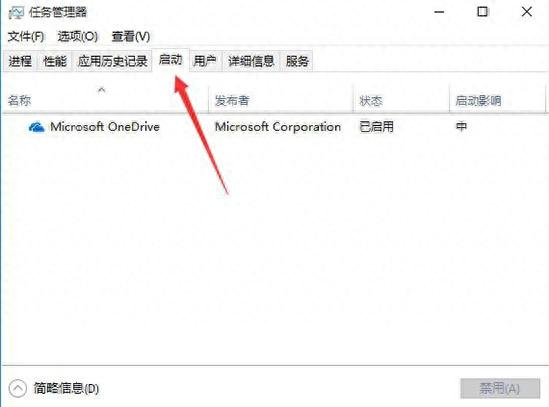
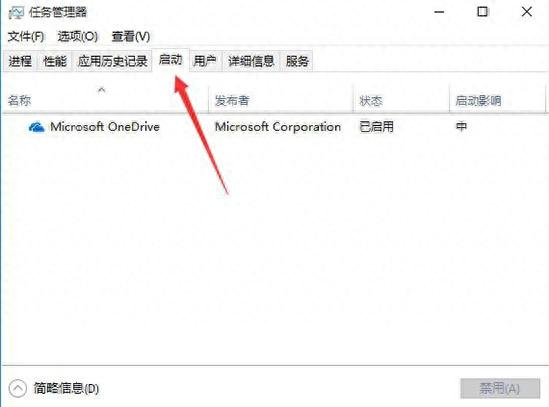


3、在下面将不需要开机启动的程序上单击右键,选择【禁用】即可。如图:
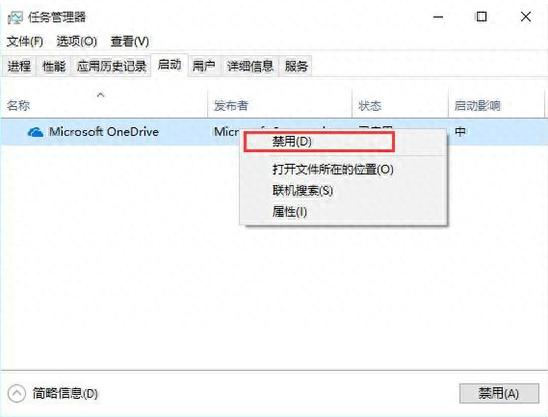
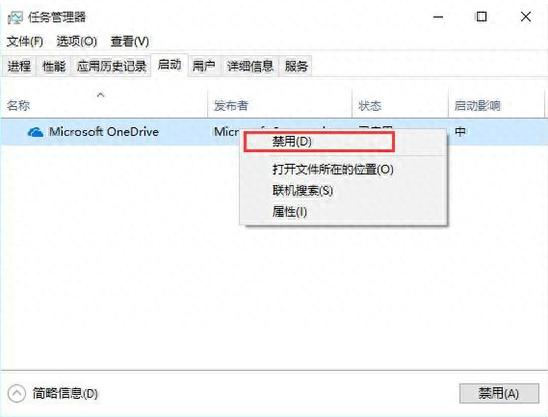


以上便是win10系统开机启动项的设置教程介绍了,不知道win10系统怎么设置开机启动项的用户,可以尝试上述方法步骤进行操作哦。
本文地址:https://www.cknow.cn/archives/54823
以上内容源自互联网,由百科助手整理汇总,其目的在于收集传播生活技巧,行业技能,本网站不对其真实性、可靠性承担任何法律责任。特此声明!
如发现本站文章存在版权问题,烦请提供版权疑问、侵权链接、联系方式等信息发邮件至candieraddenipc92@gmail.com,我们将及时沟通与处理。
相关推荐
-
手机玩王者荣耀发热怎么办
相信更新到最新版本的峡谷玩家们,一定都有过这样的体验,一个是游戏中的网络与以前相比更不稳定了,另一个就是现在玩王者荣耀手机越来越容易发烫。前一个还能通过开加速器来解决,可手机发烫该…
-
oppo手机关机开不了机怎么办
爱押检测师最近发现有一些人会遇到这种情况,就是买了oppo型号的手机,却不知道怎么强制关机,其实有时候关机一下对手机的寿命会更好一些,下面爱押检测师来教教你,这么简单的操作关opp…
2023年10月23日 -
yadu加湿器操作说明,亚都加湿器怎么加水图解
加湿器是一种增加房间湿度的家用电器,室内空气加湿,可以通过洒水、放置水盆等方式进行,但最方便的还是使用加湿器,因此很多家庭都买了加湿器。那么家用加湿器什么品牌好?家用加湿器价格是多…
-
荣耀MagicBook14SE深手机怎么样,荣耀magicbook 14价格
今年的轻薄笔记本市场买啥?当然是AMD,性能不错而且价格低,很多新品已经赚足了眼球。然而对于一些够用即可的消费者来说,很多AMD笔记本其实也并不算便宜,至于更低价的产品,往往品质让…
2023年8月6日 -
苏泊尔电压力锅售后维修指南,苏泊尔电压力锅售后服务热线电话
接修一台苏泊尔全智能电压力锅CYSB50YCW10D-100,上电启动立即显示E1故障代码! 由于这种电压力锅电路板装在面板上,所以要先揭开面板模,才能取出电路板: 翻转电路板时,…
-
华为p40pro参数配置详细及价格,华为p40 pro配置参数
华为p40pro价格售价 华为p40/p40pro/P40 Pro+多少钱 华为P40系列国行价格将于4月8日的发布会上揭晓。华为P40(8GB+128GB)的海外定价为799欧元…
2023年8月20日 -
锁电脑屏幕快捷键是什么,电脑锁屏快捷按键是什么
工作中经常用电脑,这些快捷键你知道吗?Win键+L屏幕快速锁定,Win键+D直接显示桌面,Ctrl+Z恢复误删文字……职场上的小技巧不仅更方便,还能让工作效率加倍。转走学会新技能!…
-
空调扇制冷效果最好的品牌,真正能制冷的空调扇
空调扇作为夏季必备的电器之一,在炎热的天气中提供清凉和舒适的空气流动。在市场上,有许多知名的空调扇品牌,它们以其独特的设计和功能特点备受消费者关注。本文将就空调扇品牌进行排行,并详…
-
怎么查苹果手机激活时间查询,怎么查询苹果手机激活日期详细
今年,你换iPhone新机了吗?2022年苹果新机iPhone14已发售,iPhone13降价更具性价比,你会如何选择? 但无论是购买苹果的哪款iPhone机型,非苹果官网购买iP…
-
cad文字大小怎么调整
在绘制CAD图纸的过程中,为了让图纸看起来更清晰,经常会需要添加一些必要的文字说明。当CAD图纸中文字太小看不清楚时该怎么办呢?下面就和小编一起来了解一下浩辰CAD软件中调整CAD…
2023年10月10日 -
memorymanagement蓝屏win10怎么解决,memory management蓝屏怎么解决
**近对我个人电脑有效,对其他电脑不太清楚,朋友们大可一试。** 我的电脑近一段时间老是蓝屏,每天有7-8次吧,一般是显示memory management,严重影响了我的工作。百…
2023年9月14日
